PS中怎么压缩png图片质量大小?
设·集合小编 发布时间:2023-03-23 09:10:51 1289次最后更新:2024-03-08 11:44:19
在很多网站上,我们上传图片都会被提示文件过大,这种情况我们可以使用PS来压缩图片的大小,且不压缩图片画质本身,那么下面就将方法分享给大家。
工具/软件
硬件型号:华为笔记本电脑MateBook 14s
系统版本:Windows7
所需软件:PS CS6
方法/步骤
第1步
如图,这是原始png图片,现在看到大小是2.57MB

第2步
然后将这张图片拖入到PS中,在PS中打开文件中的导出,如图所示选项,点击打开
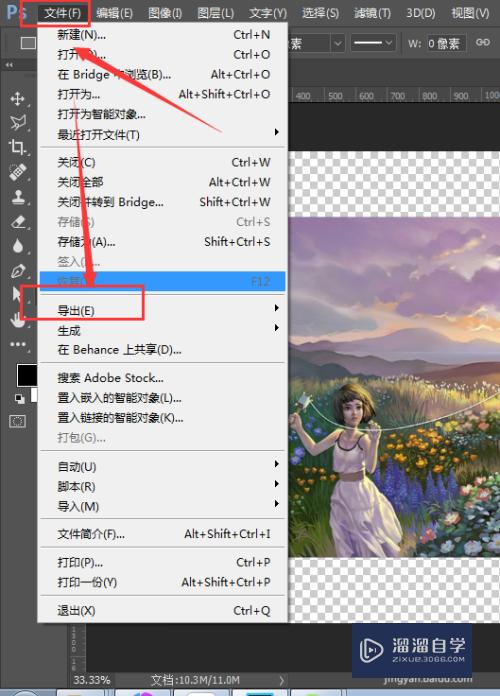
第3步
然后再选择里面的存储为web所用格式,如图所示选项

第4步
在格式类型上选择PNG-8格式,如图

第5步
然后在后面的颜色种类上选择128,然后将图片储存导出

第6步
这时候我们打开导出的png图片查看大小,现在可以看到图片已经变成额907kb了,而且图片的清晰度并没有影响
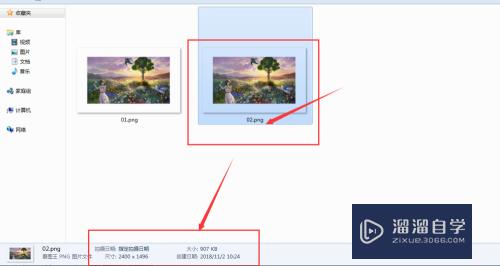
第7步
如果还想要更小的图片,需要将刚才的颜色选择更小的值,如图选择64位,再看下导出图片的质量

第8步
64位颜色选择,这时候的图片大小是778kb,所以直接改变颜色的数量可以决定png图片质量的大小。

相关文章
广告位


评论列表